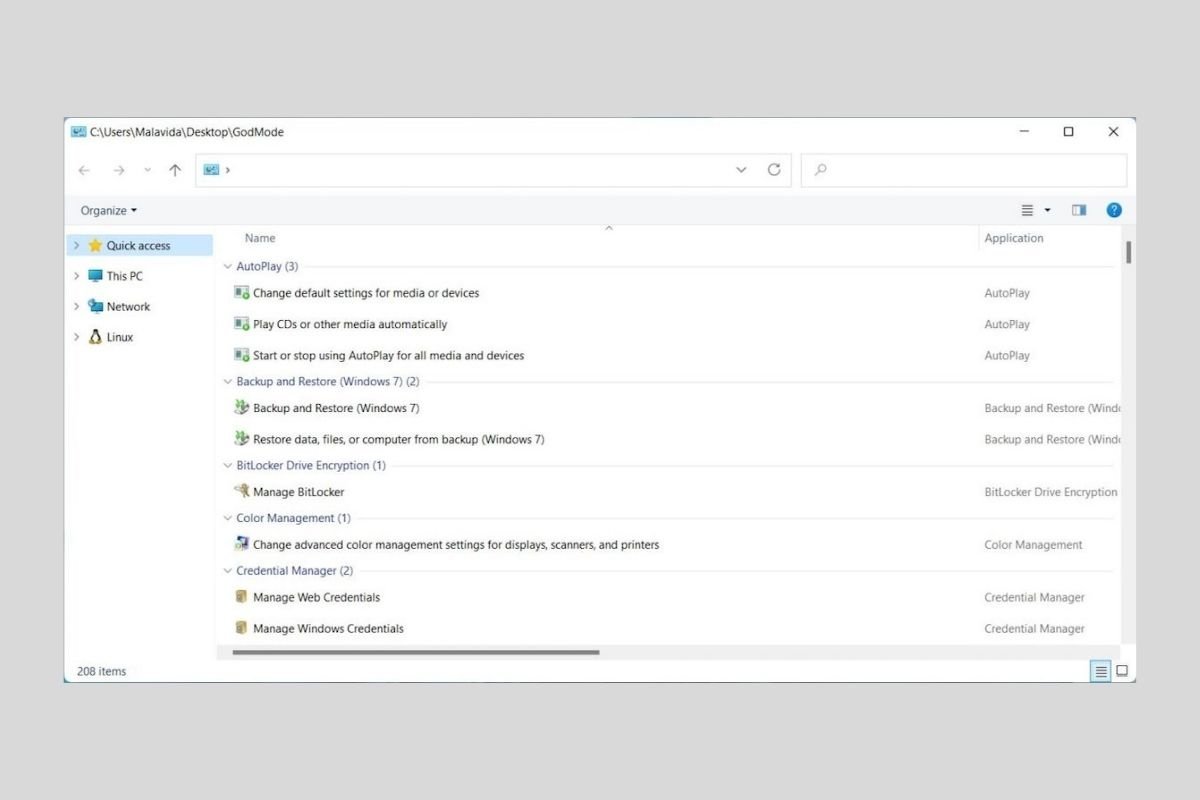Если вы когда-нибудь читали о режиме бога в Windows 11 или точно не знаете, что это такое, в этой статье мы избавим вас от всех сомнений. Кроме того, мы расскажем, как получить к нему доступ, выполнив несколько шагов.
Что такое режим бога в Windows 11?
Режим бога, также известный на английском языке как God Mode, представляет собой прямой доступ к более чем 200 инструментам системного администрирования. Это своеобразное название он получил из-за того, что многие параметры Windows можно настроить, обратившись к нему.
Однако мы хотим немного развенчать этот режим операционной системы Microsoft. В нем вы не найдете никаких функций, к которым нельзя получить доступ через команду из приложения настройки или панели управления. Следовательно, режим бога - это не что иное, как папка, полная ярлыков инструментов, включенных в операционную систему, или определенных их разделов.
Как активировать режим бога в Windows 11?
Доступ к этой функции очень прост. Вам просто нужно щелкнуть правой кнопкой мыши пустое место в любой папке или на рабочем столе. Итак, наведите указатель мыши на Создать и нажмите Папка.
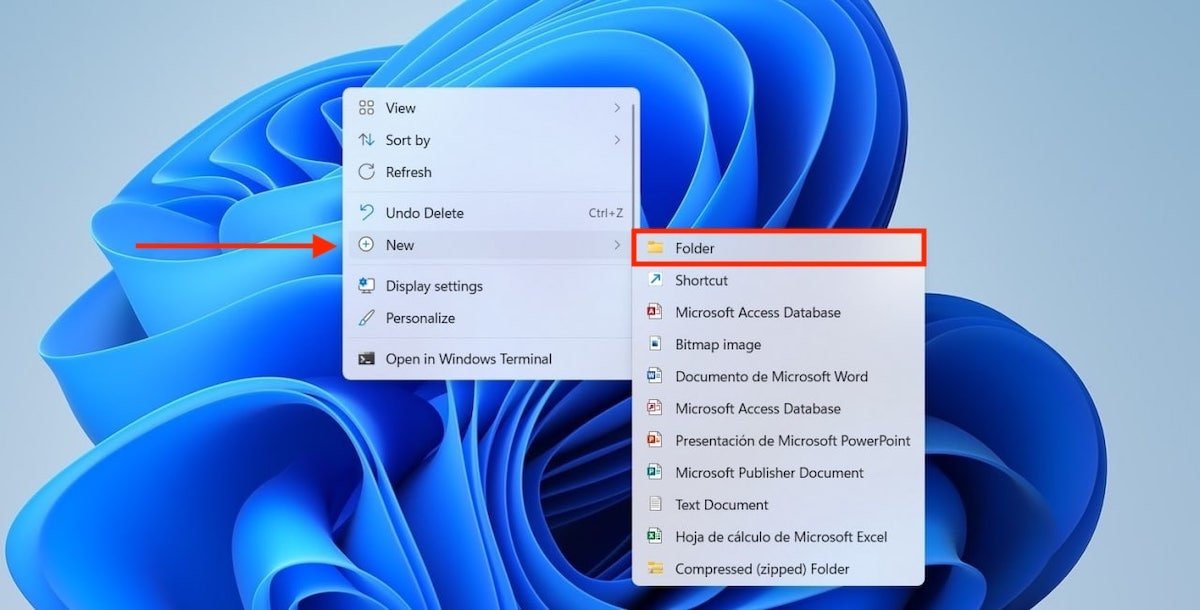 Создайте новую папку
Создайте новую папку
Пришло время переименовать новую папку, которую вы создали. Используйте клавишу F2 или используйте команду переименования из контекстного меню. Когда папка будет готова к переименованию, она будет выглядеть так.
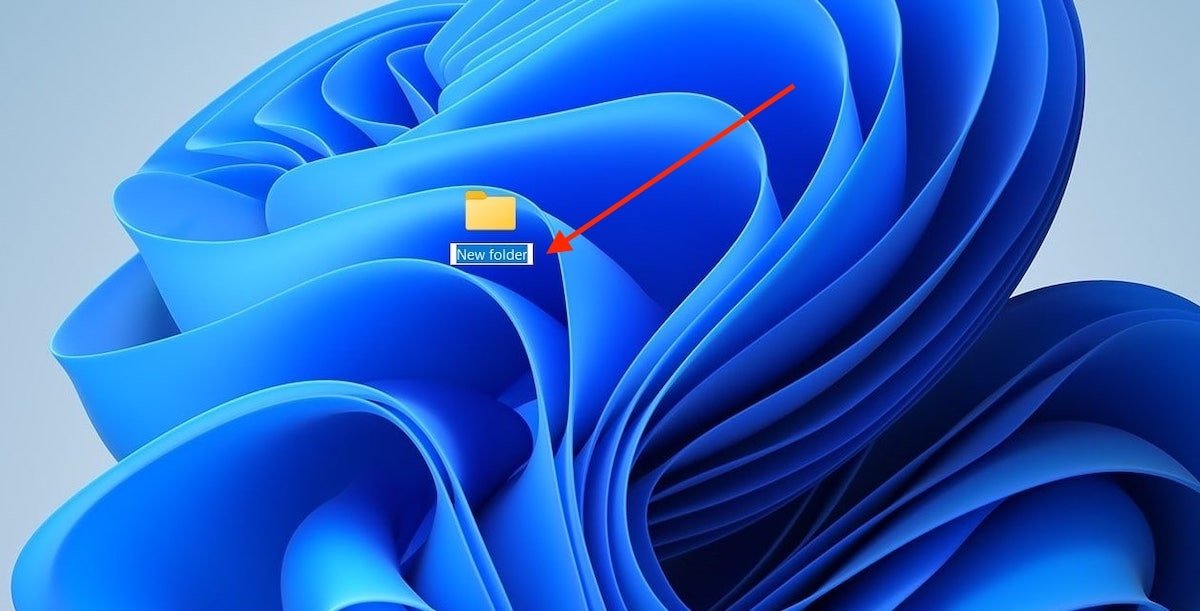 Переименуйте папку
Переименуйте папку
Скопируйте следующий код:
GM.{ED7BA470-8E54-465E-825C-99712043E01C}
Вставьте его в свою папку, чтобы использовать в качестве имени.
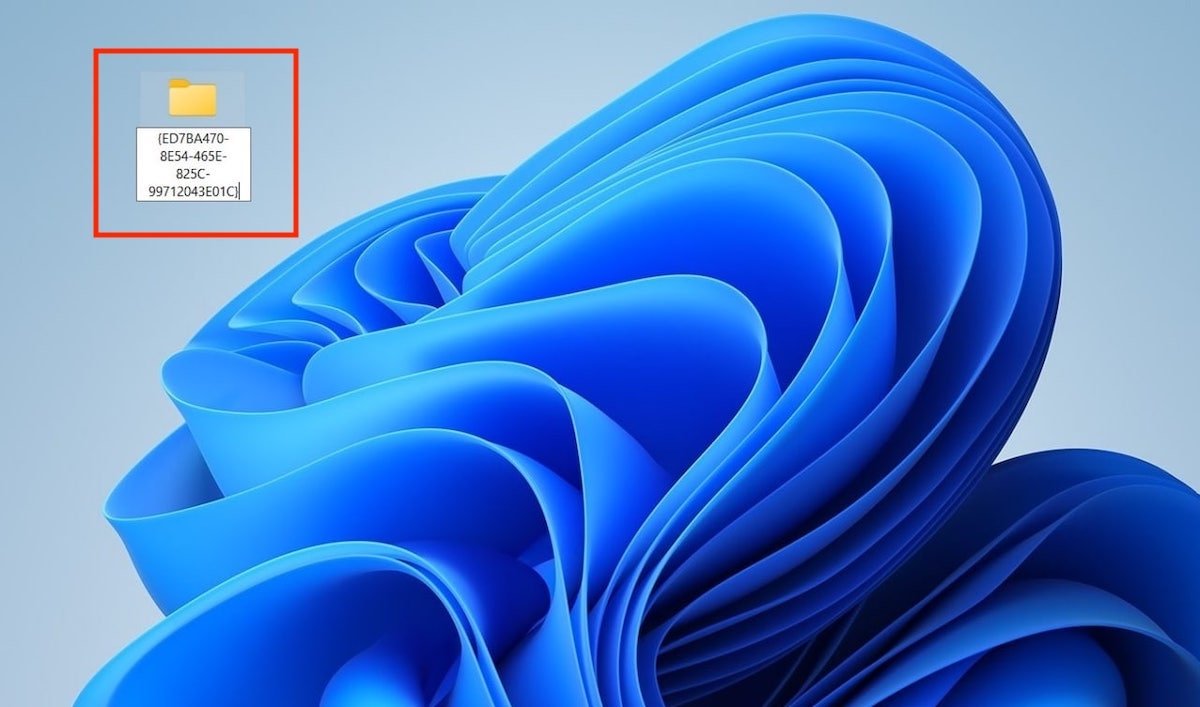 Введите код
Введите код
Теперь папка стала ярлыком для множества функций настройки. Просто двойным щелчком вы получите к ним доступ через файловый менеджер.
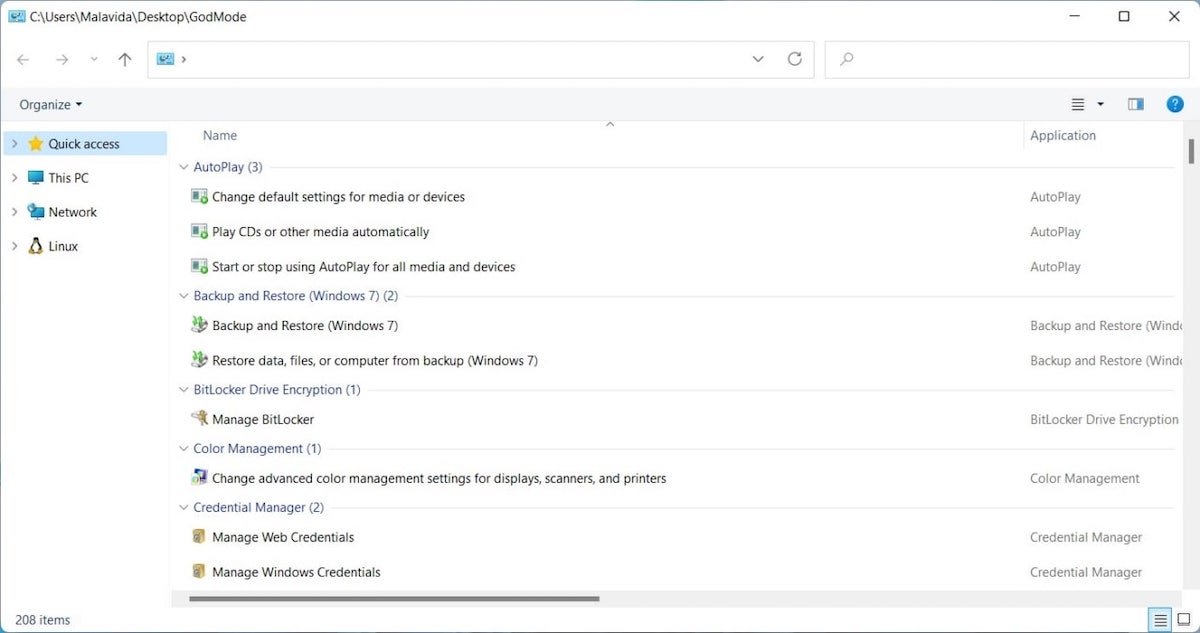 Режим бога в Windows 11
Режим бога в Windows 11
Как мы уже упоминали, многие из этих функций доступны разными способами. Или, что то же самое, не обязательно активировать этот режим, чтобы до него добраться. Примером может служить параметр Изменить способ поиска Windows.
 Настройки для изменения индексации Windows 11
Настройки для изменения индексации Windows 11
Если вы используете поиск Windows, вы также сможете найти его.
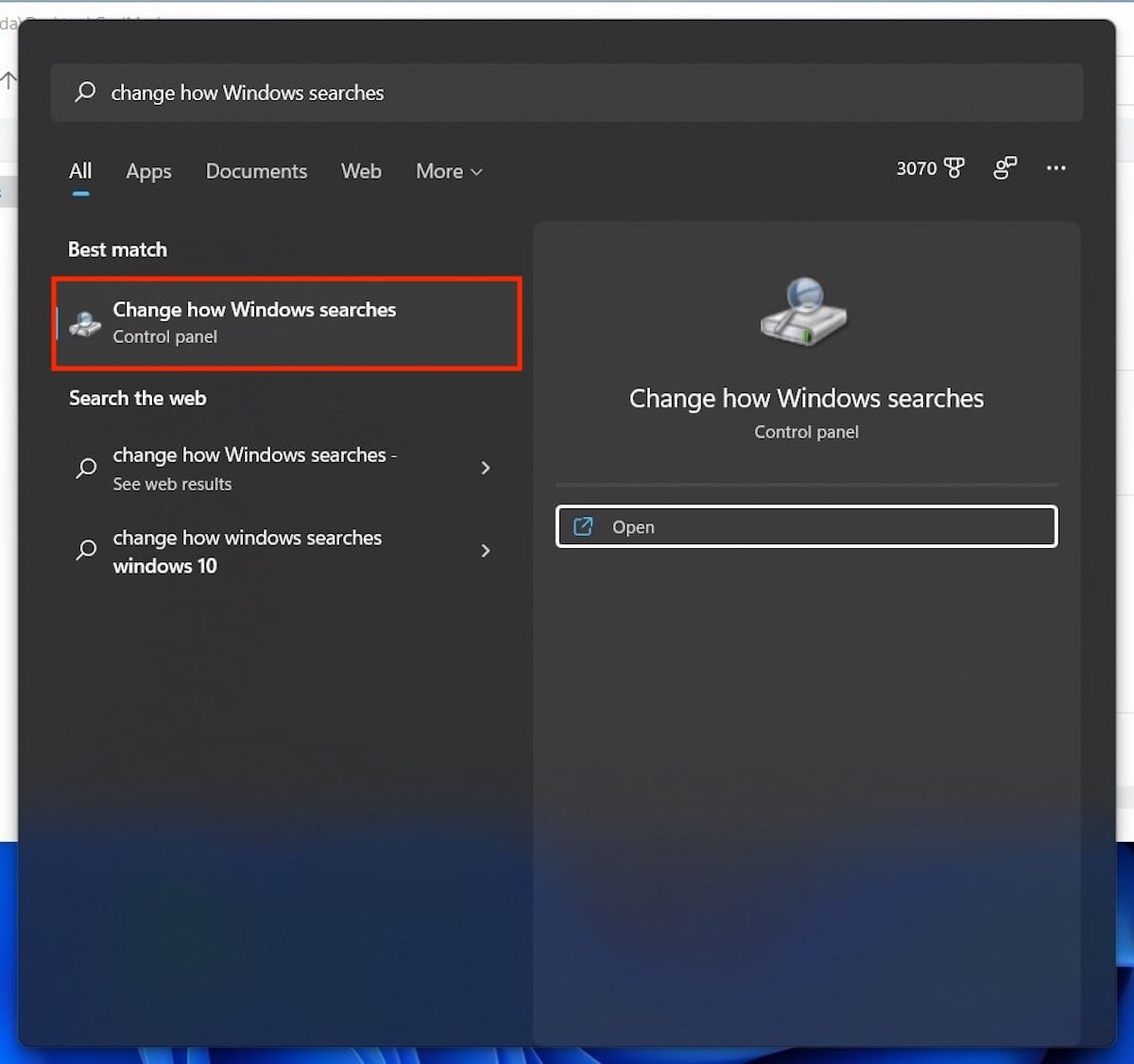 Идентичный вариант в поиске Windows 11
Идентичный вариант в поиске Windows 11
Поэтому выполнение этих шагов полезно, в основном, для того, чтобы сразу увидеть все расширенные настройки системы.